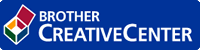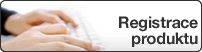Domů > Odstraňování problémů > Problémy se sítí > Přístroj Brother nemůže tisknout, skenovat ani přijímat PC-FAX prostřednictvím sítě
Přístroj Brother nemůže tisknout, skenovat ani přijímat PC-FAX prostřednictvím sítě
| Příčina | Postup | Rozhraní |
|---|
| Váš bezpečnostní program blokuje přístup přístroje k síti. (Funkce síťového skenování nefunguje. ) |
| Drátová/bezdrátová síť |
| Váš bezpečnostní program blokuje přístup přístroje k síti. (Funkce síťový PC-Fax příjem nefunguje.) (Windows) | Je nutné konfigurovat program zabezpečení / bránu firewall jiného dodavatele tak, aby umožňovala PC-FAX Rx. Chcete-li přidat port 54926 pro síťové PC-FAX Rx, zapište následující informace:
Viz návod k použití, který byl dodán s bezpečnostním programem / bránou firewall jiného dodavatele, nebo se obraťte na výrobce programu. | Drátová/bezdrátová síť |
| Váš bezpečnostní software blokuje přístup zařízení k síti. | Některé bezpečnostní programy mohou blokovat přístup bez zobrazení dialogového okna s výstrahou zabezpečení i po úspěšné instalaci. Chcete-li povolit přístup, prozkoumejte návod k vašemu bezpečnostnímu softwaru nebo se obraťte na jeho výrobce. | Drátová/bezdrátová síť |
| Váš přístroj Brother je přiřazen k dostupné IP adrese. |
| Drátová/bezdrátová síť |
| V tiskové frontě počítače se nachází nezdařená tisková úloha. |
| Drátová/bezdrátová síť |
| Přístroj Brother není připojen k bezdrátové síti. | Vytiskněte hlášení o síti WLAN a vyhledejte v ní chybový kód. | Bezdrátová síť |
Jestliže jste zkontrolovali a vyzkoušeli vše výše uvedené, ale přístroj Brother stále nemůže tisknout a skenovat, odinstalujte a přeinstalujte programy a ovladače Brother.